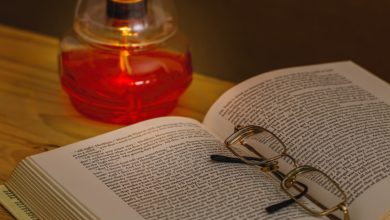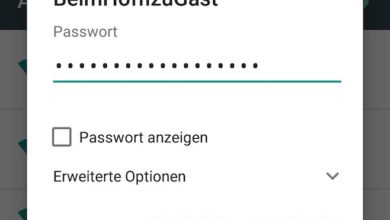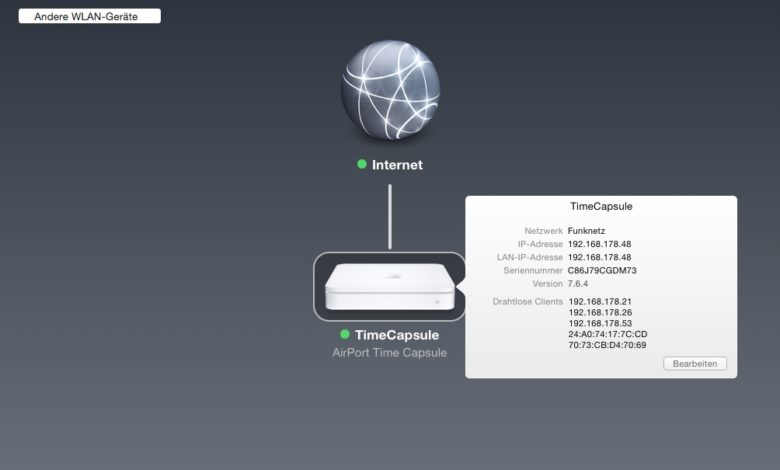
Anleitung: Einen WLAN-Gastzugang mit der Apple TimeCapsule einrichten
Manchmal kann es nötig sein, ein Gästenetzwerk zu eröffnen, etwa wenn man eine Party schmeißt und den Gästen den Internet-Zugang ermöglichen will, ohne direkt Zugriff auf das komplette Netzwerk zu erlauben. Fast alle modernen Router unterstützen Gast-Netzwerke, die neben dem "normalen" WLAN aktiv sind, aber durch einen eigenen IP-Adressbereich keinen Zugriff auf das normale Netz erlauben, so auch Apples Time Capsule. Wir zeigen Euch, wie Ihr auf dem Gerät ein Gäste-WLAN einrichtet.
1. Airport-Dienstprogramm aufrufen
Öffnet zunächst das Airport-Dienstprogramm aus dem Ordner /Programme/Dienstprogramme/. Dieses sollte auf dem neuesten Stand sein, was Ihr bequem über eine Software-Aktualisierung über die AppStore-App erledigen könnt. Wählt in der Geräte-Übersicht des Airport-Dienstprogramms Eure TimeCapsule aus und klickt auf "Bearbeiten".
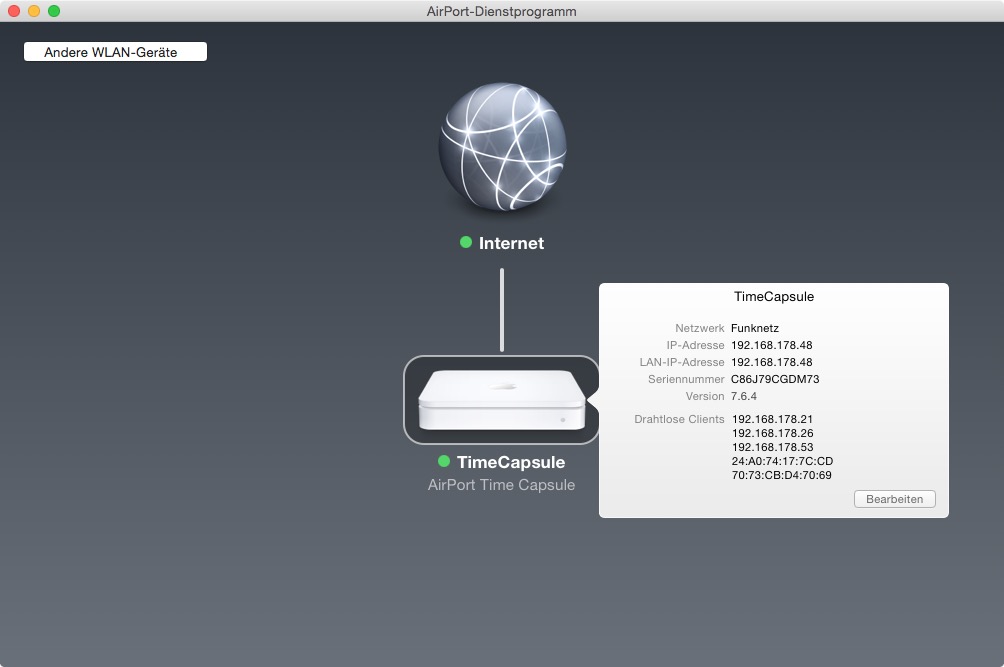
2. Tab "Drahtlos" aufrufen
Wählt nun das Tab "Drahtlos": Hier findet Ihr alle möglichen Einstellungen, um den WLAN-Zugang der Time Capsule zu optimieren, darunter auch die Option für das Gästenetzwerk: Setzt einen Haken bei "Gästenetzwerk aktivieren" und vergebt einen Netzwerknamen.
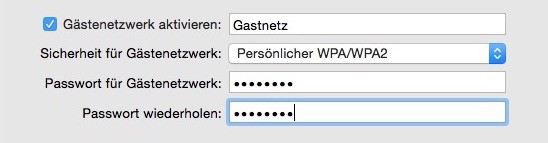
3. Sicherheit optimieren
Setzt nun unter "Sicherheit für Gästenetzwerk" den Punkt "Persönlicher WPA/WPA2" und vergebt ein möglichst sicheres, aber eingängiges Kennwort. Anschließend könnt Ihr auf "Aktualisieren" klicken, um das Gäste-WLAN zu aktivieren.
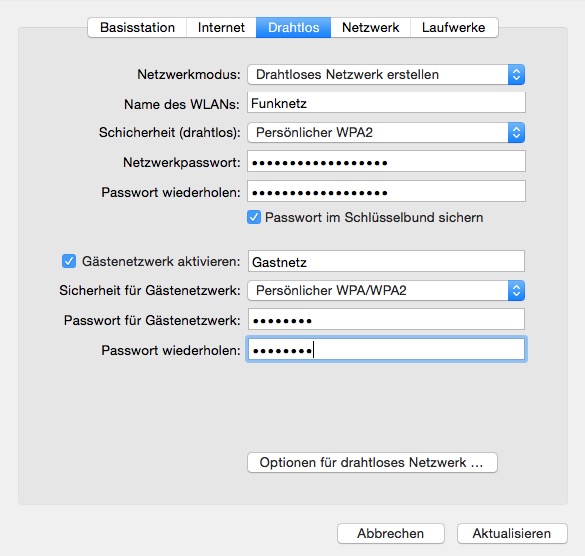
4. Gäste-Netzwerk testen
Verbindet Euch jetzt mit dem neuen Gäste-Netzwerk und gebt das Passwort ein, das Ihr in Schritt 4 vergeben habt. Wenn Ihr ins Internet kommt, aber Eure TimeCapsule nicht mehr im Airport-Dienstprogramm angezeigt wird, hat alles geklappt.
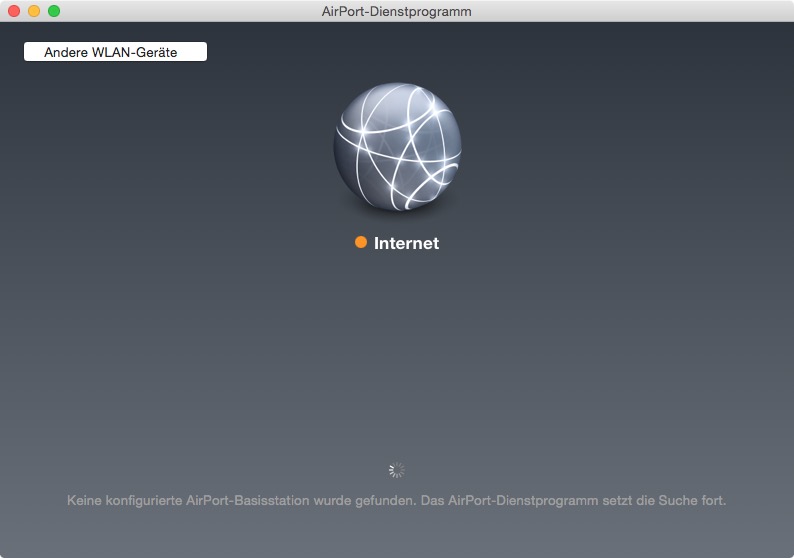
Achtung! Die Gastzugang-Funktion an der TimeCapsule funktioniert nur, wenn der interne DHCP-Server aktiv ist. Wenn Ihr die TC als Router benutzt, sollte das kein Problem sein, wenn ein anderer Router – etwa eine Fritz!Box – vorgeschaltet ist, klappt es nicht. Weitere Probleme ergeben sich bei Einsatz mehrerer Airport-Geräte, deren Lösung ist jedoch einfach.